Monet käyttäjät pitävät Safarin lukulistaominaisuudesta, jonka avulla voit nopeasti tallentaa verkkosivuja luettavaksi myöhemmin millä tahansa laitteella, joka käyttää samaa Apple ID: tä (mukaan lukien iPhone, iPad, iPod ja Mac).
Mutta valitettavasti monet lukijat kertovat meille löytäneensä äskettäin ongelman, jossa Safarin lukulista katoaa ja katoaa Safarista!
Jos sinulla on ongelmia lukulistan kanssa Safarin kanssa iPhonessa, iPadissa tai iPod touchissa tai Macissa, kokeile vianetsintävaiheita korjataksesi ongelmasi.
Sisällys
-
Pikavinkkejä
- Aiheeseen liittyvät artikkelit
-
Näytä kaikki lukulistasi Safarissa
- Näytä (tai piilota) lukulistasi iPhonessa, iPadissa tai iPodissa
- Näytä (tai Piilota) lukulistasi Macissa
- Tarkista Safarin iCloud-synkronointiasetukset
-
Poistuuko Safarin lukulista iPhonesta, iPadista tai iPodista?
- Pakota Safari sulkemaan
-
Poistuuko Safarin lukulista Macistasi?
- Tyhjennä Safarin välimuisti
- Poista Caches.db
- Sammuta Safari iCloudissa ja käynnistä se uudelleen
- Palauta Time Machinesta
- Aseta Safari-lukuluettelosi saataville offline-tilassa!
- Safari-lukuluettelon palauttaminen (palauttaa myös kirjanmerkit)
-
Lukijavinkkejä
- Aiheeseen liittyvät julkaisut:
Pikavinkkejä 
- Varmista, että näytät lukuluettelosi.
- iPhonelle, iPadille ja iPodille, valitse kirjanmerkkikuvake (avoin kirja) napauta sitten lukuluettelokuvaketta (lasit)
- Mac-tietokoneissa napsauta työkalupalkin sivupalkkipainiketta ja napsauta sitten sivupalkin yläreunassa olevaa lukulistakuvaketta (lasit).
- Tarkista, että lukulistasi näyttää kaikki
- Avaa Safari-lukuluettelo ja vieritä luetteloa alaspäin, napauta Näytä kaikki tai Näytä lukemattomat
- Tarkista Internet-yhteytesi. Jos et saa yhteyttä Internetiin, lukulistasi ei päivity Safarissa
- Tarkista Applen Järjestelmän tila -sivu nähdäksesi, onko iCloudiin ja Safariin vaikuttavia tunnettuja ongelmia
- Varmista, että päivämäärä- ja aika-asetukset ovat oikein iOS-/iPadOS-laitteellasi tai Macilla – käytä ominaisuutta Aseta automaattisesti
- Tarkista iCloudin asetukset varmistaaksesi, että Safari synkronoituu laitteidesi välillä
- Käynnistä laitteesi uudelleen
Aiheeseen liittyvät artikkelit
- Etkö pysty tyhjentämään iPhonen tai iPadin Safarin selaushistoriaa?
- Safari-kirjanmerkit katoavat iPadista/iPhonesta
- Synkronoi kirjanmerkit Safarissa useiden laitteiden välillä
- Kuinka lisään tai poistan kohteita Safari-lukuluettelostani iOS: ssä ja macOS: ssä?
- Kirjaudu sisään iCloud.com-sivustoon iPhonellasi tai iPadillasi
Näytä kaikki lukulistasi Safarissa
Näytä (tai piilota) lukulistasi iPhonessa, iPadissa tai iPodissa
- Valitse Kirjanmerkkikuvake valikon vaihtoehdoista.

Napauta kirjanmerkkikuvaketta Safarin valikosta - Napauta lukuluettelon kuvake (silmälasit)
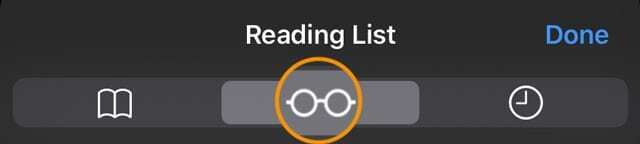
Valitse lukulistapainike (silmälasit) - Vieritä alas ja valitse Näytä kaikki (tai napauta Näytä lukemattomat näyttää vain kohteet, joita ei ole vielä tarkistettu)
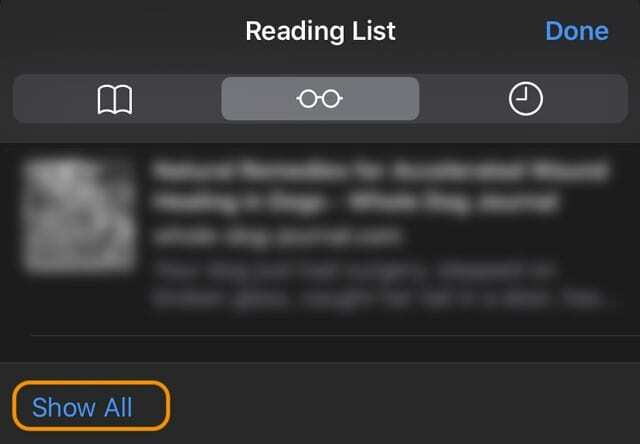
Paina Näytä kaikki nähdäksesi kaikki lukuluettelosi kohteet, mukaan lukien jo luetut kohteet
Näytä (tai Piilota) lukulistasi Macissa
- Varmista, että Safari näyttää Sivupalkki napauttamalla sen kuvaketta ylätyökalupalkissa
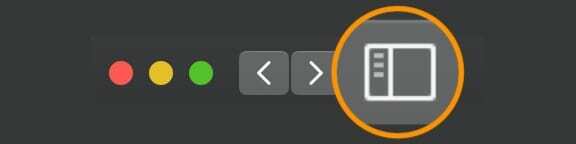
- Napauta Lukuluettelo-kuvake (silmälasit) sivupalkin yläosassa
- Napauta lukuluettelokuvakkeen alapuolella olevaa Kaikki-painike (tai napauta Lukemattomat näyttääksesi vain kohteet, joita et ole koskaan arvostellut)
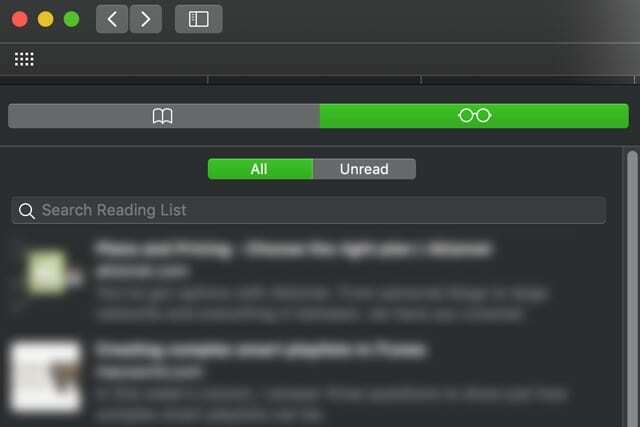
- Jos et näe Kaikki-painiketta, laajentaa sivupalkkia joten se vie enemmän näyttötilaa
- Piilota lukulistasi napsauttamalla sivupalkin kuvaketta uudelleen
Tarkista Safarin iCloud-synkronointiasetukset
- iDevices: napauta Asetukset > Apple ID > iCloud ja varmista, että Safari on päällä. Jos ei, kytke päälle.

Kun iCloud-synkronointi on poistettu käytöstä, kirjanmerkit, lukuluettelot ja selaushistoriat eivät päivity eri laitteille. - Valitse Mac-tietokoneissa Järjestelmäasetukset > Apple ID (tai iCloud) > ja varmista, että Safari on päällä. Jos ei, valitse ruutu.

Voit synkronoida Safarin uudelleen iCloudin kautta, kun olet tyhjentänyt historiasi ja tietosi. - Varmista, että kirjaudut sisään samalla Apple ID: llä laitteissasi
Kun otat Safarin käyttöön iCloudissa, Safari pitää lukuluettelosi samana iPhonessa, iPadissa, iPod touchissa ja Macissa.
Kun iCloud on päällä, Apple arkistoi automaattisesti lukuluettelosi (ja kirjanmerkkisi), jotta voit palauttaa ne aiemmasta versiosta milloin tahansa.
Poistuuko Safarin lukulista iPhonesta, iPadista tai iPodista?
Pakota Safari sulkemaan
- iPhone X: ssä tai uudemmassa tai iPadissa, jossa on iOS 12 tai uudempi, tai iPadOS: ssä, pyyhkäise aloitusnäytöstä ylöspäin näytön alareunasta ja keskeytä hieman näytön keskellä. iPhone 8:ssa tai aiemmassa versiossa kaksoisnapsauta Koti-painiketta nähdäksesi viimeksi käytetyt sovelluksesi.
- Pyyhkäise oikealle tai vasemmalle löytääksesi Safarin sovelluksen esikatselun
- Sulje sovellus pyyhkäisemällä ylöspäin Saari-sovelluksen esikatselussa.

Sulje ne liu'uttamalla sovelluksia näytön yläreunasta.
- Napauta Asetukset > Apple ID > iCloud kytke sitten Safari pois päältä (valitse Säilytä tiedot laitteellasi)
- Odota hetki
- Ota Safari uudelleen käyttöön iCloudissa
Poistuuko Safarin lukulista Macistasi?
Jos Safari-lukulistasi katosi yhtäkkiä, yritä ensin käynnistää Mac uudelleen. Jos lukulista ei edelleenkään näy, muodosta yhteys toiseen WiFi- tai Internet-verkkoon – katso, onko sillä merkitystä.
Tyhjennä Safarin välimuisti
- Mene Safari > Asetukset > Lisäasetukset
- Rastita kohtaan Näytä Kehitä-valikko valikkorivillä
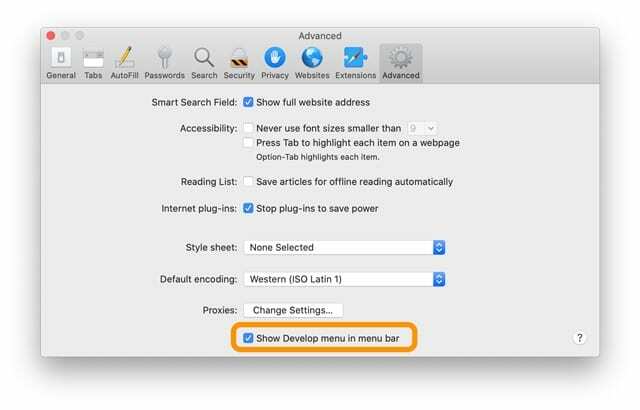
- Etsi Kehittää valikko Safarin ylävalikkopalkissa
- Klikkaus Kehittää
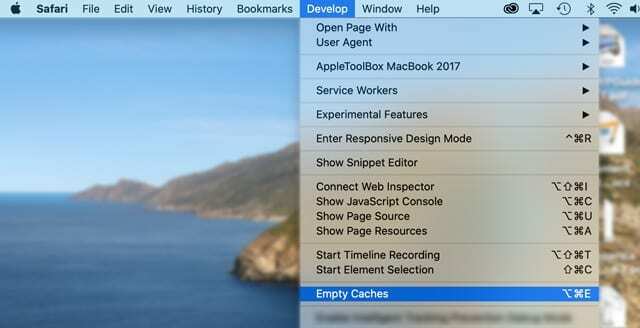
- Valita Tyhjennä välimuistit tai käytä pikanäppäintä Optio+Komento+E
Poista Caches.db
- Sulje kaikki avoimet sovellukset
- Pidä vaihtoehto ja valitse Siirry valikkoon ylemmässä Finder-valikossa
- Valitse Kirjasto pudotusvalikosta.
- Etkö näe kirjastoa? Katso tämä artikkeli: Ohjeet käyttäjäkirjaston näyttämiseen macOS Catalinassa, Mojavessa, High Sierrassa ja Sierrassa
- Navigoida johonkin Kirjasto > Välimuistit > com.apple. Safari > Caches.db
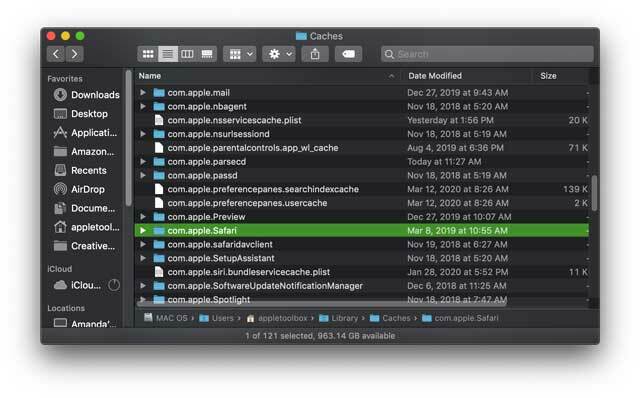
- Napsauta hiiren kakkospainikkeella Caches.db-tiedostoa ja valitse Siirtää roskakoriin
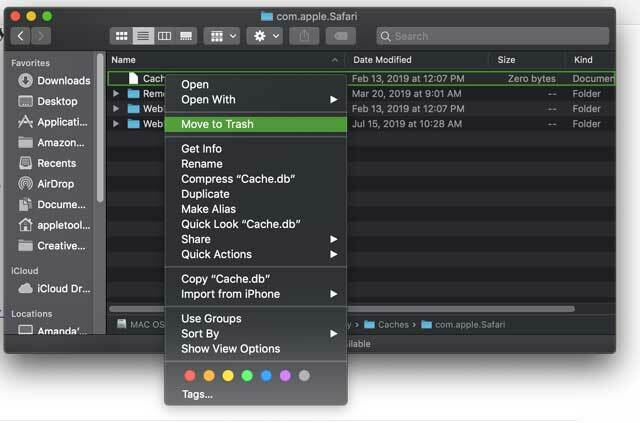
- Sulje Finder
- Avaa Safari uudelleen ja testaa, näkyykö lukulista nyt
Sammuta Safari iCloudissa ja käynnistä se uudelleen
- Lopeta Safari
- Valita Omenavalikko > Järjestelmäasetukset > Apple ID (tai iCloud)
- Sammuta Safari
- Sulje Järjestelmäasetukset ja odota noin minuutti
- Avaa uudelleen
- Omenavalikko > Järjestelmäasetukset > Apple ID (tai iCloud)
- Ota Safari käyttöön
- Avaa Safari uudelleen
Palauta Time Machinesta
- Jos käytät Time Machinea Macin varmuuskopiointiin, etsi TM-varmuuskopio, jonka tiedät näyttäneen kyseiset kirjanmerkit.
- Etsi ja palauta tämä tiedosto: ~/Library/Safari/Bookmarks.plist
Aseta Safari-lukuluettelosi saataville offline-tilassa!
Voit myös muuttaa Safari-asetuksiasi niin, että lukulistasi näkyy myös offline-tilassa.
- Avaa Safari ja valitse Safari > Asetukset > Lisäasetukset > Lukulista
- Valita Tallenna artikkelit automaattisesti offline-lukemista varten
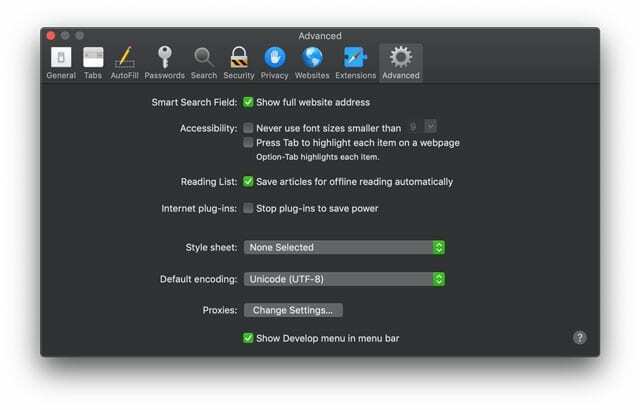
Safari-lukuluettelon palauttaminen (palauttaa myös kirjanmerkit)
- Mene iCloudin verkkosivuilla
- Kirjaudu sisään Apple ID: lläsi ja salasanallasi ja todenna
- Valita Tilin asetukset
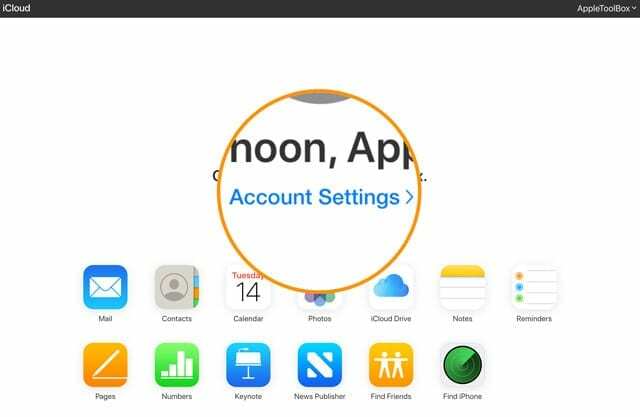
- Valitse Lisäasetukset-kohdasta Palauta kirjanmerkit

- Tarkista käytettävissä olevat vaihtoehdot (vieritä saadaksesi lisää) ja napsauta Palauttaa haluamassasi versiossa

- Odota, että iCloud on palauttanut Safari-kirjanmerkkisi ja lukuluettelosi
- Palautetut kirjanmerkit ja lukulista näkyvät kaikissa laitteissasi, jotka on määritetty iCloud Safarille
Lukijavinkkejä 
- Barry huomasi, että yksinkertainen asia toimi hänelle. Vieritä lukulistassa kahdella sormella ylös- tai alaspäin lukulistakuvakkeen (silmälasit) alla olevaa tilaa ja napauta Kaikki- tai Lukemattomat-välilehteä. Hän napautti Kaikki ja Presto, kaikki hänen puuttuvat lukuluettelonsa kohtaukset ilmestyivät uudelleen

Sudz (SK) on ollut tekniikan pakkomielle sen jälkeen, kun A/UX ilmestyi Applelle, ja hän on vastuussa AppleToolBoxin toimituksellisesta suunnasta. Hänen kotipaikkansa on Los Angeles, Kalifornia.
Sudz on erikoistunut kattamaan kaiken macOS: n, koska hän on vuosien varrella arvioinut kymmeniä OS X- ja macOS-kehityksiä.
Aikaisemmassa elämässään Sudz työskenteli auttamalla Fortune 100 -yrityksiä niiden teknologia- ja liiketoimintamuutospyrkimyksissä.